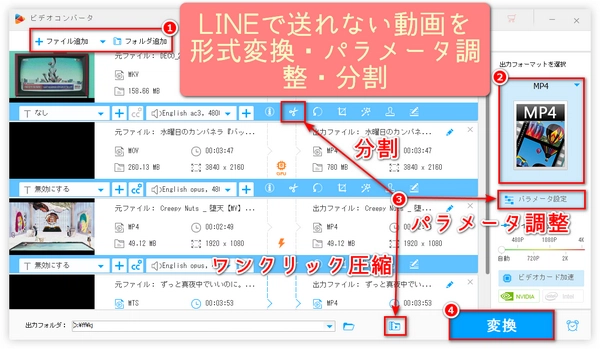


通信環境の確認:安定したWi-Fiやモバイルデータ通信に接続しているかどうかをしてください。通信環境が不安定だと、動画の送信が途中で止まることがあります。
アプリの権限設定:LINEアプリが写真や動画へのアクセス権限を持っているかどうかをしてください。iPhoneの場合は「設定」→「LINE」→「写真」から、Androidの場合は「設定」→「アプリ」→「LINE」→「権限」から確認できます。
動画の形式変換:LINEがサポートしている動画形式(MP4、MOV、AVI、WMVなど)であるかどうかをしてください。非対応の形式だと送信できないことがあります。
アプリの再起動とアップデート:LINEアプリやスマホを再起動し、アプリが最新バージョンにアップデートされているかどうかをしてください。
動画の圧縮:動画の容量が大きい場合、圧縮してから送信してみてください。
これらの対処法を試しても解決しない場合はLINEのサポートに問い合わせるのも一つの方法です。
次、LINEで動画が送れない問題を形式変換・圧縮で解決を紹介したいと思います。様々な方法を試しても、LINEで動画が送れない場合、ぜひご一読ください。
「WonderFox HD Video Converter Factory Pro」はほぼすべての形式、容量、長さの動画ファイルを読み込める、Windows PC用の多機能で強力な動画編集・変換ソフトです。簡単な使い方と分かりやすいインターフェースのおかげで、動画処理の経験が少ないユーザーでも気軽に使えます。出力形式として、LINEとの親和性が高いMP4とMOVの2つの動画形式をはじめ、数百種類の動画形式を提供し、圧縮率/ビットレート/フレームレート/解像度一括調整による圧縮機能も備えています。これらの機能を併用することで、LINEで動画ファイルが送れないという悩みを解決できます。その他、動画・音楽のダウンロード・編集、動画からの音声抽出、画面録画、音声録音、GIFアニメ作成など、便利で役立つ機能が充実しています。
まず、LINEで送れない動画ファイルをWindows PCに転送します。
動画編集・変換ソフトWonderFox HD Video Converter Factory Proを無料ダウンロード無料ダウンロードして実行します。メイン画面で「変換」をクリックします。
「+ファイル追加」・「フォルダ追加」や真ん中にある「+」をクリックし、LINEで送れない動画を選択してこの変換ソフトに追加します。
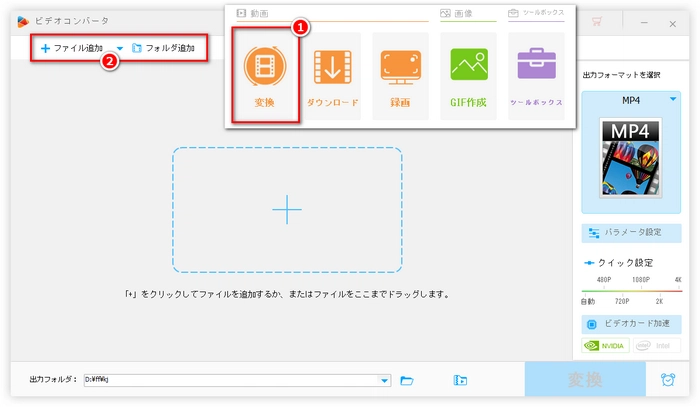
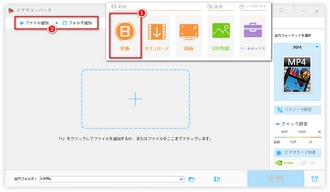
右側の「出力フォーマットを選択」をクリックします。
「動画」カテゴリで「MP4」・「MOV」を出力フォーマットとして選択します。
このステップの目的は、汎用性の高い動画フォーマット/コーデックで再エンコード/変換することで、互換性のないことによるLINEで動画が送れないという問題を解決することです。
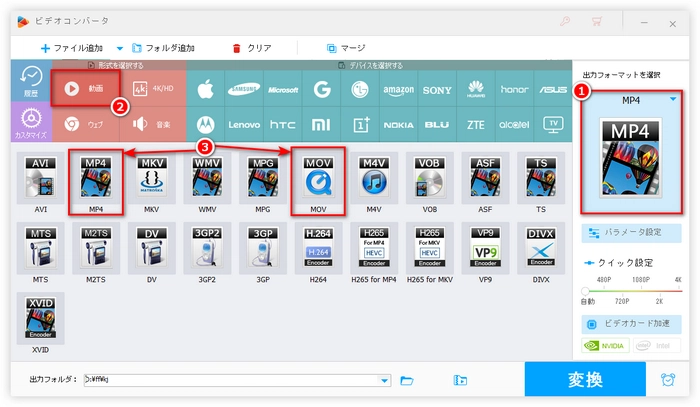
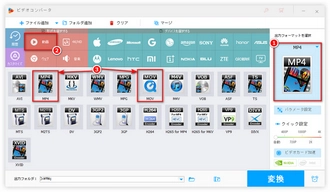
●右側の「パラメータ設定」ボタンをクリックし、パラメータ設定パネルで「ビットレート」・「解像度」・「フレームレート」の値を調整します。
このステップの目的は、パラメータを調整して動画の容量を下げることで、動画の容量が大きすぎることによるLINEで送れない問題を解決することです。
●動画変換ウィンドウの下部にある圧縮アイコンをクリックし、スライダーをドラッグすることで圧縮率を設定します。
このステップの目的は、圧縮率を調整して動画の容量を小さくすることで、動画の容量が大き過ぎることによるLINEで送れない問題を解決することです。
上記2つの方法のうち、1つだけを選択すればOKです。
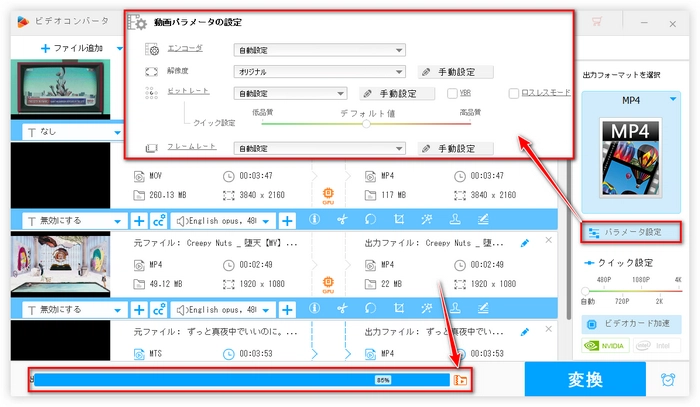
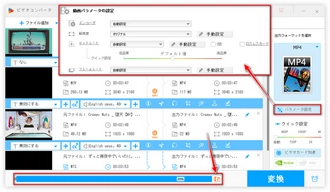
下の「▼」をクリックし、動画ファイルの出力先を設定します。
右下の「変換」をクリックし、LINEで送れない動画を形式変換・圧縮します。
動画ファイルをエクスポートした後、Windows PCのLINEアプリやLINEウェブ版から直接再度送るか、エクスポートした動画ファイルを携帯に転送し、再度LINEで送って、それでもその動画が送れないかどうか確認しましょう。
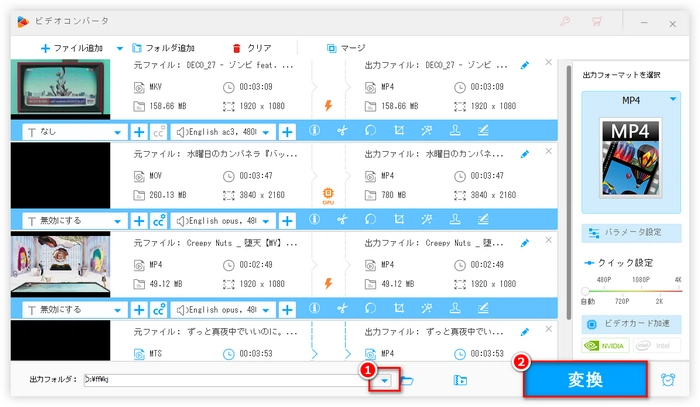
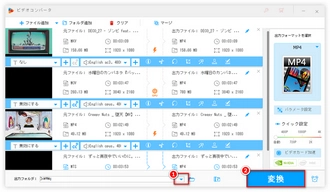
1、LINE Keep機能を使う
LINEの「Keep」に動画を保存してから、友達と共有できます。
手順:動画をLINEのKeepに保存(ファイルサイズが1GB以下の場合)。その後、友達にKeepからリンクを送信。
2、クラウドストレージを利用する
Google DriveやDropboxなどのクラウドストレージを利用して、動画をアップロードし、共有リンクをLINEで送信します。
手順:動画をクラウドサービスにアップロード。共有リンクを取得し、LINEで送る。
3、動画を圧縮する
動画ファイルが大きすぎる場合、動画圧縮アプリやソフトを使ってファイルサイズを小さくできます。例えば、WonderFox HD Video Converter Factory ProやHandBrake、Clipchampなどを使用して圧縮した後、LINEで送信できます。
4、LINE Album機能を使う(複数ファイル)
アルバムに動画をアップロードすると、最大50件までの写真や動画を一度に送信できます(ファイルサイズ制限あり)。いずれかの方法で、LINEを介して大容量の動画を送ることが可能です。
利用規約 | プライバシーポリシー | ライセンスポリシー | Copyright © 2009-2025 WonderFox Soft, Inc. All Rights Reserved.